Steam版GTASAでは導入できるスクリプトModはかなり少なく、漢字が使える日本語化も(今のところは)できない。ということで、 Steam版からスクリプトModを導入するのに不自由なことがない1.0 US版へのダウングレード方法を書いておく。
ダウングレーダーの準備
- San Andreas Downgrader((GTASA_12-9-14_Steam_to_V1_DGのブラッシュアップ版。実際サイズも小さくなっている。))をダウンロードする。
- ダウングレード時にダウングレード用ファイル(の差分)をダウンロードしたいならDownload Stub Versionの下のRockstarNexusを、最初にダウングレード用ファイルをダウンロードしたいならDownload Full Packageの下のRockstarNexusをクリックしてダウングレーダーをダウンロードする。
- Full Packageのほうをダウンロードした場合はダウンロードしたexeをクリックするとダウングレーダーを解凍する場所をきかれるので、解凍先を指定する。
- Download Stub Versionのほうをダウンロードしたならダウンロードした”latest.exe”をクリックし、Download Full Packageのほうをダウンロードしたなら解答してできた”sadowngrade1-3-1.exe”をクリックしてダウングレーダーを実行する。
- 普通はUACをオンにしていれば管理者権限で実行することになるはずだが、書き込み権限がなくて失敗しないように基本的に管理者権限で実行しよう。
ダウングレードの手順
免責事項
下のような画像が出てくるので「はい」で同意する。内容を要約すると、「このプログラムは役に立つことを期待して作ったが、このプログラムで何か問題が起きても自己責任やぞ。このプログラムはテイクツー・インタラクティブやロックスター・ゲームスの認定されてないし関係ないぞ。」ということ。
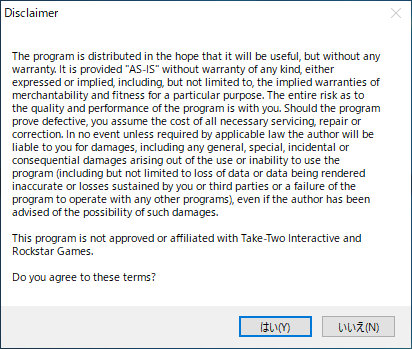
実際にダウングレードする
- ダウングレーダーがあるフォルダにpatchesという名前のフォルダがないか、patchesフォルダにダウングレード用のフォルダがない場合、ダウングレード用のファイルがないと出るので「はい」をクリックする。
- レジストリ(“HKEY_LOCAL_MACHINE\SOFTWARE\Rockstar Games\GTA San Andreas\Installation”にあるExePath)にGTASAのフォルダの置き場所が記録されていないなどで、ダウングレーダーがSAがインストールされたフォルダを見つけられない場合、”Can’t find the San Andreas EXE”の文が出るのでOKをクリックし、GTASAのインストールフォルダにあるgta-sa.exeをクリックする。
- 場所がわからないなら、SteamのGTASAのところを右クリック→プロパティをクリック→ローカルファイル→ローカルファイルを閲覧をクリックして出てきたフォルダのディレクトリを、ダウングレーダーのgta-sa.exeを指定するところのディレクトリにコピペするとgta-sa.exeが指定する画面にも出てくるはず。
- スキャンが始まるので、終了したらDowngradeをクリックする。
- Essential ModificationsのModは古いバージョンばかりなのでどれもクリックしないように。必要な分だけメモして、各自でダウンロードしよう。
- バックアップを別のフォルダに取るか訊かれるので、別のフォルダにバックアップしてほしいなら「はい」をクリックし、バックアップ先を指定する。インストールフォルダにバックアップすればいいなら「いいえ」をクリックする。
- インストールディレクトリをレジストリに登録するか訊かれるので、「はい」をクリックする。レジストリにインストールディレクトリ先を登録すれば一部のModのインストールで勝手に指定してくれるので便利だ。
- “Downgrade Comprete — enjoy!”と出たらおしまい。
Windows10などでプレイできるようにする
基本的にはSilentPatchを導入すればよい。RTAをするなどでできない場合はDirectPlayを有効化すれば少なくとも起動はできるようになる。
ただし、SilentPatchなしでDirectPlayを有効化して起動した場合マウスが動かない場合があるので、Dinputをgta_sa.exeがあるフォルダに入れておこう(これはspeedrun.comのGTASAのRTAでも特別に許可されている)。
ダウングレードしたGTASAをSteamのランチャー経由で直接起動できるようにする(おまけ)
コマンドプロンプト(Cmderなどの他のターミナルでもいい)を管理者権限で起動し、「cd /D “(インストールフォルダ)」”(シェルがcmd.exeの場合)と打ってから「mklink gta-sa.exe gta_sa.exe」と打てば、Steamから起動できる状態になる。正確にはSteamがgta-sa.exeを起動しようするとgta_sa.exeが実行される状態になる。
元のSteam版のgta-sa.exeはmklinkのコマンドを打つ前にリネームなどして退避すればよいだろう。
ダウングレードしたファイルをもとに戻す
ダウングレード後にバックアップ先(いいえをクリックして指定してないならインストールフォルダ)に置換したファイルに”.sabackup”とついたファイルが元のファイル。
もとに戻すにはあとでスキャンまでの手順を終わらしRevert Downgradeをクリックすればできる。もしくは手動で”.sabackup”という拡張子のファイルを”.sabackup”がついてないほうのファイルに上書きすればできる。
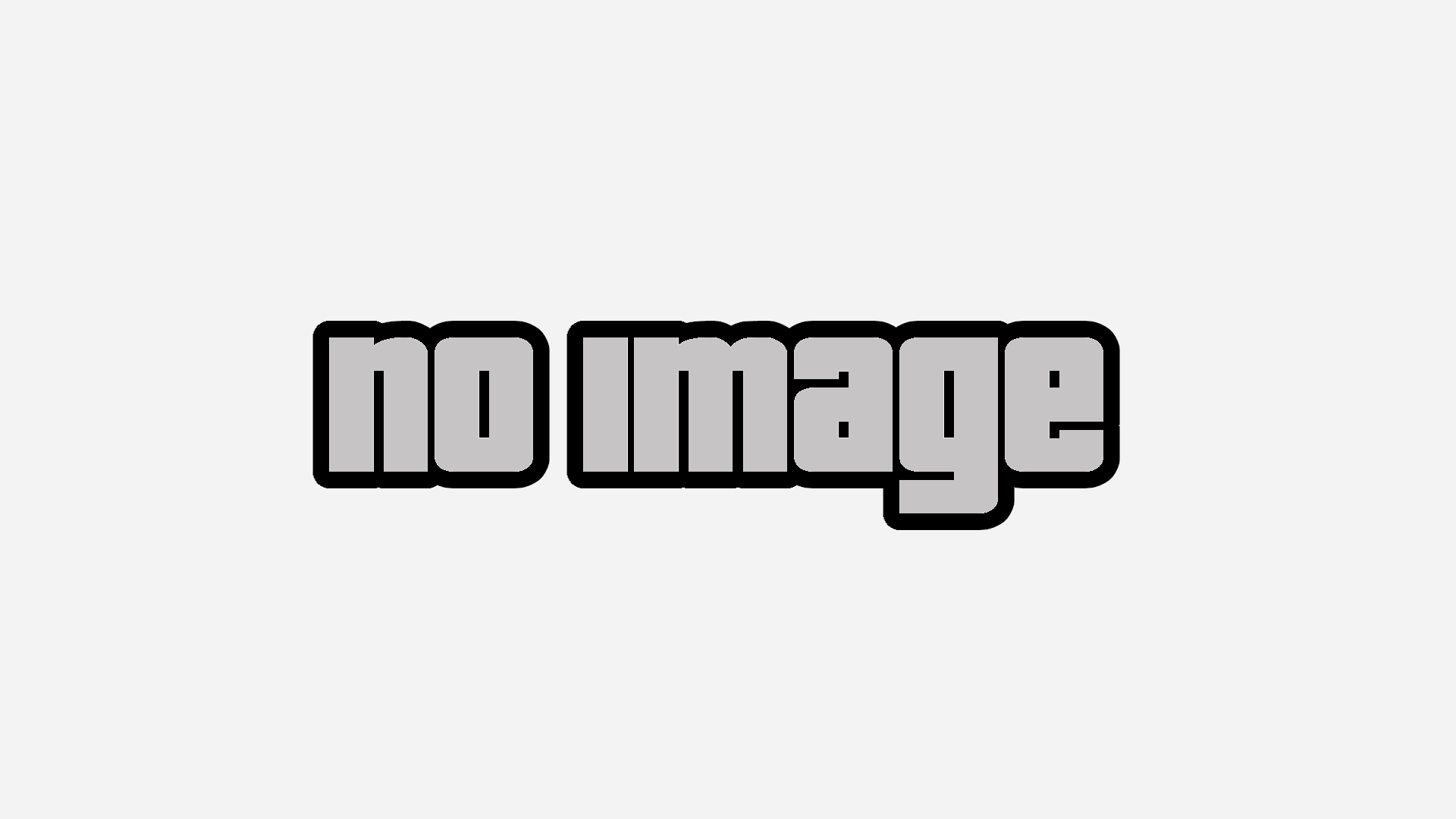

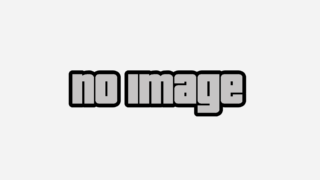
コメント